La grande taille des vidéos peut occuper trop d'espace sur votre ordinateur ou appareil, etc. De plus, un gros fichier vidéo est généralement trop volumineux pour tenir sur un DVD standard, trop volumineux pour être téléchargé sur des sites comme YouTube et MySpace, trop volumineux pour être envoyé par e-mail. , etc. En un mot, une vidéo trop volumineuse peut vous causer beaucoup de problèmes. Dans ce cas, vous souhaiterez peut-être réduire la taille d'une vidéo.
Pour réduire la taille d'un fichier vidéo, la réduction de la résolution vidéo est le moyen le plus efficace et le plus simple. Ou vous pouvez convertir votre grande vidéo dans un autre format qui a une taille plus petite comme FLV. Un autre moyen efficace consiste à couper les clips vidéo indésirables de la grande vidéo, si vous le souhaitez.
Vous pouvez faire toutes ces choses dans un outil de montage vidéo intelligent - Wondershare Filmora pour Mac (à l'origine Wondershare Video Editor pour Mac)). Il vous permet de réduire la taille de la vidéo en réduisant la résolution vidéo, le débit binaire, la fréquence d'images, ainsi que la conversion vers d'autres formats tels que FLV ou la suppression de certains clips inutiles si vous le souhaitez. Plus important encore, cette application a la capacité de réduire la taille des vidéos tout en conservant une qualité visuelle et auditive relativement élevée.
1 Charger une vidéo dans l'album de l'utilisateur
Pour charger l'une de vos vidéos recherchées dans cette application, il existe deux façons différentes de le faire. La première consiste à appuyer sur le bouton "Importer" dans le coin supérieur gauche pour importer votre fichier vidéo local. L'autre consiste à faire glisser directement la vidéo de l'ordinateur vers l'album de cette application. Une fois le fichier vidéo répertorié dans l'album de cette application, continuez à le faire glisser de l'album vers la chronologie en bas.
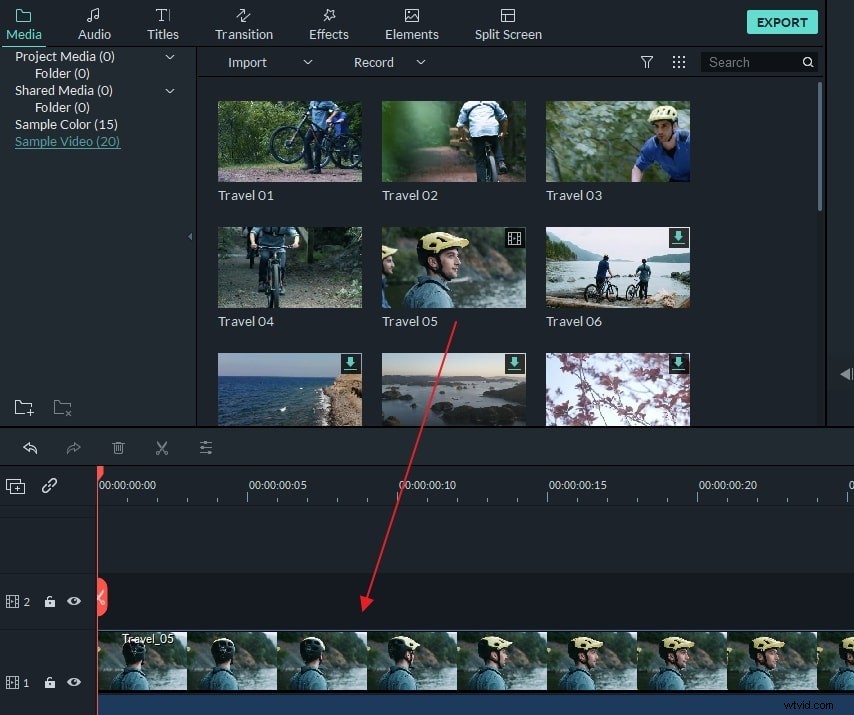
En fait, le moyen le plus direct consiste à réduire la durée de la vidéo. Donc, si vous avez besoin de couper des clips inutiles du fichier vidéo, suivez simplement l'étape 2 pour le faire. Sinon, passez directement à l'étape 3.
2 (Facultatif) Coupez certains clips inutiles
Cliquez sur la vidéo sur la chronologie, faites glisser le haut de l'indicateur de temps rouge vers n'importe quelle position de la vidéo, appuyez sur le bouton "ciseaux" pour le couper. Répétez l'opération pour découper la vidéo en plusieurs clips. Ensuite, faites un clic droit sur vos clips vidéo indésirables et sélectionnez l'option "Supprimer".
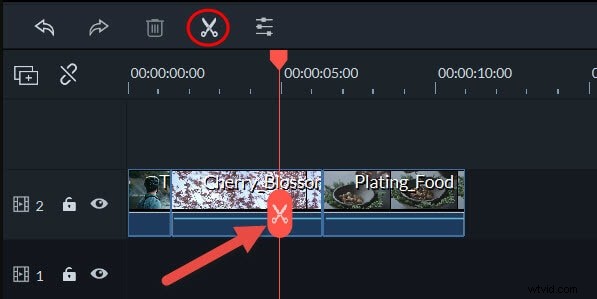
3 Réduire la taille d'une vidéo
Appuyez sur le bouton "Exporter" sur le côté droit pour faire apparaître la fenêtre de sortie de cette application. Ensuite, cliquez sur l'onglet Format. Si vous souhaitez convertir une vidéo en un format vidéo hautement compressé comme FLV, etc., vous pouvez sélectionner FLV. Ou sélectionnez simplement le format vidéo d'origine comme format de sortie. Ensuite, vous pouvez réduire la taille des vidéos en réduisant sa résolution vidéo, sa fréquence d'images ou son débit binaire. Appuyez sur le bouton triangle, une variété d'options vidéo apparaîtront, telles que la résolution, la fréquence d'images, le débit binaire, l'encodeur, etc. Réglez la résolution vidéo sur une valeur plus petite. Pas assez petit ? Ok, vous pouvez également réduire sa fréquence d'images et son débit binaire pour réduire la taille de la vidéo.
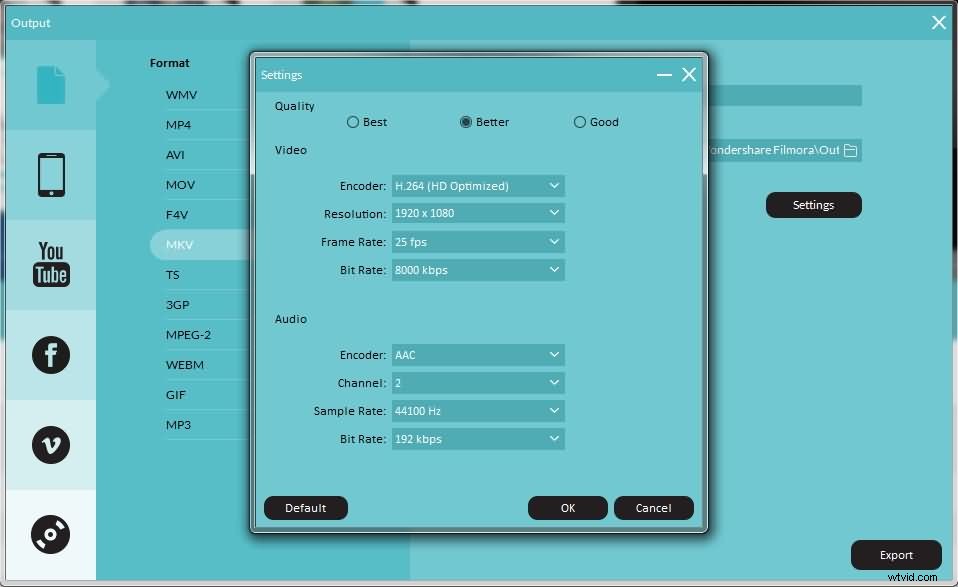
Consultez le guide vidéo ci-dessous pour obtenir des informations plus détaillées :
